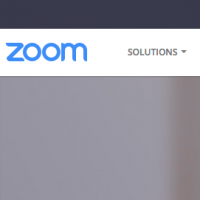
林FP事務所にお申し込み頂くお客様は、
僕がネット集客メインでやっていることもあって
全国各地に散らばっています。
北はもちろん北海道、南は九州鹿児島まで。
こないだは海外からもご相談がありました。
ですので、なかなか
「京都オフィスまで来てください」
とは言いづらいんですよね…(汗)
これ、仮にオフィスが東京にあったとしても同じ話で
北海道や九州なんかからご相談があれば
気軽に東京まで来てくださいとは言えませんから、
ネット集客するなら必ず直面する課題です。
ということで、ほとんどの場合で
遠隔相談をしているのですが
最近はスカイプに代わる便利な
オンライン会議アプリとして
Zoomというものがあります。
ちょっと先取りした話になりますが、
今後ネット集客を始めるのであれば
Zoomの使い方を知っておいて損はありません。
目次
Zoomとは、オンライン会議室を提供してくれるアプリで、
Windows、Mac、iPhone、アンドロイドなど
主要な端末で動作するオンライン会議アプリです。
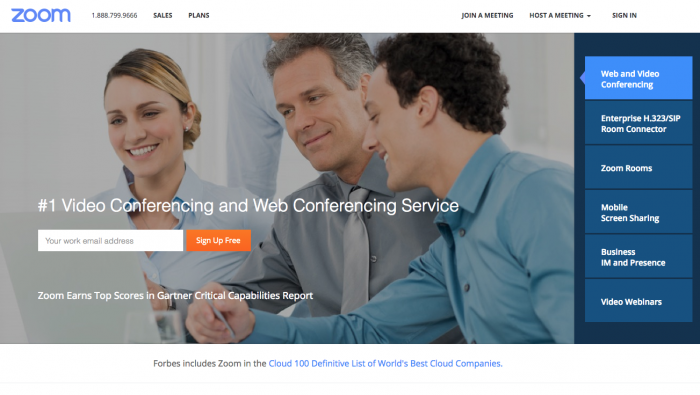
今回は、相手(お客様)がZoomの初心者ということを前提に
なにを伝えればいいのかをお話します。
Zoomでオンライン会議を始める際に、
必要となるのは基本的に接続URLだけです。
これを、メール等で相手に送付し
時間になったらそのURLをクリック(タップ)して
接続してもらえばいいわけです。
至極簡単で説明の余地もないぐらいですが
お客様が初心者の場合は多少とまどうこともありますので
その点についてフォローしていく必要があります。
お客様への説明の前に、
こちらで準備をします。
お客様とミーティングする場合、
まずアポを取ると思います。
「◯月◯日、◯◯時から」
という感じで日時が決まったら、次の段階として
その日時でZoomの会議室を作成します。
Zoomメインメニューの「スケジュール」をクリック。
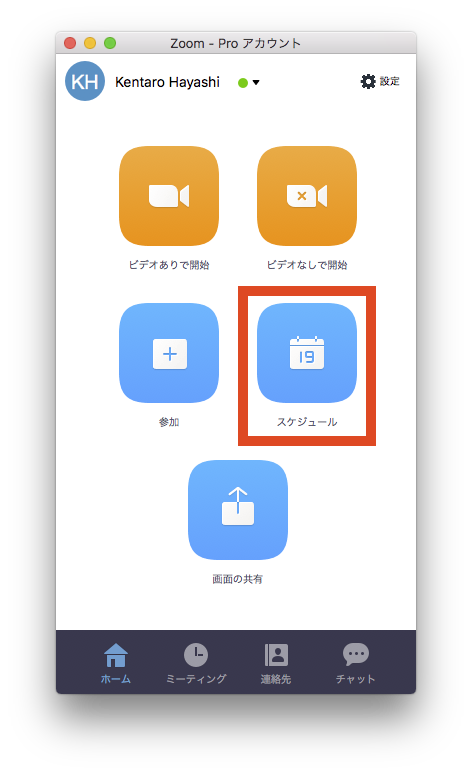
スケジュール設定のダイアログが開きますので、
必要な情報を記入し、設定したいカレンダーを選択して
「スケジュール」をクリックします。
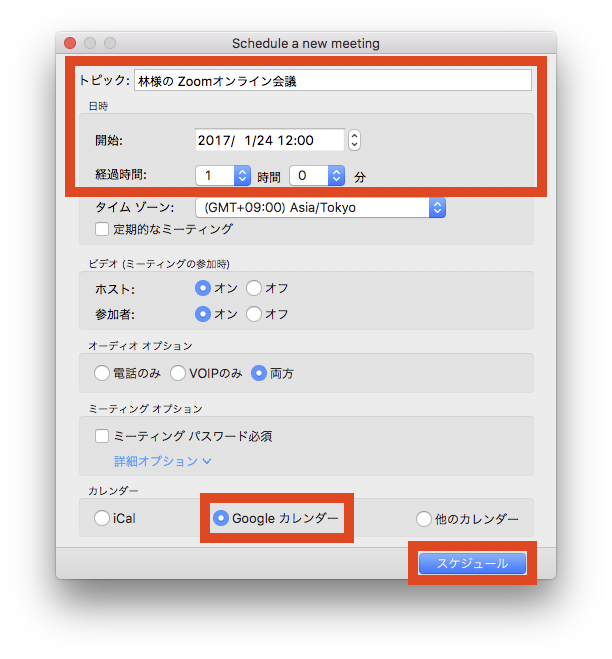
自動的にカレンダーの設定画面が開くと思います。
情報を確認して、保存すれば完了です。
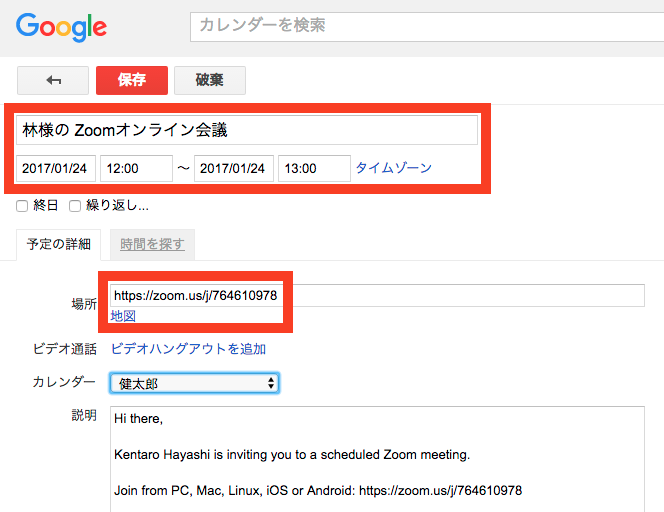
上の例でいえば、
カレンダーの「地図」欄に記入されているURLが
オンライン会議室へ参加するためのURLです。
これを、メールなどでお客様に連絡してください。
なお、あなた自身もこのURLから
オンライン会議を始めてください。
そうしなければ、
お互い別々の会議室に入ってしまい
ミーティングできないことになります。
Googleカレンダーの「地図」欄に
URLを入れておくと、開始するときに
非常に便利です。
こんな感じで予定の詳細を開いたときに、
「地図」リンクをクリックするだけで
会議室を開くことが可能だからです。

「リダイレクトの警告」という表示が出るかもしれませんが、
無視して先に進めばOKです。
ここまでで、あなたの準備は整いました。
オンライン会議室のURLもありますので、
それをお客様に送付しましょう。
その際、
「Zoomアプリを事前にインストールしておいてください」
とお願いしておくと当日バタバタしません。
オンライン会議室のURLは開始時刻の前に
クリックしても問題ありません。
(つながらないだけです)
URLをクリックすると、
アプリのインストールが出来てなければ
インストールしますかと聞いてきますので
それを利用するのが相手が迷わなくて
いいと思います。
URLをクリックしてしばらく待つと、
このようにアプリのダウンロードが始まります。
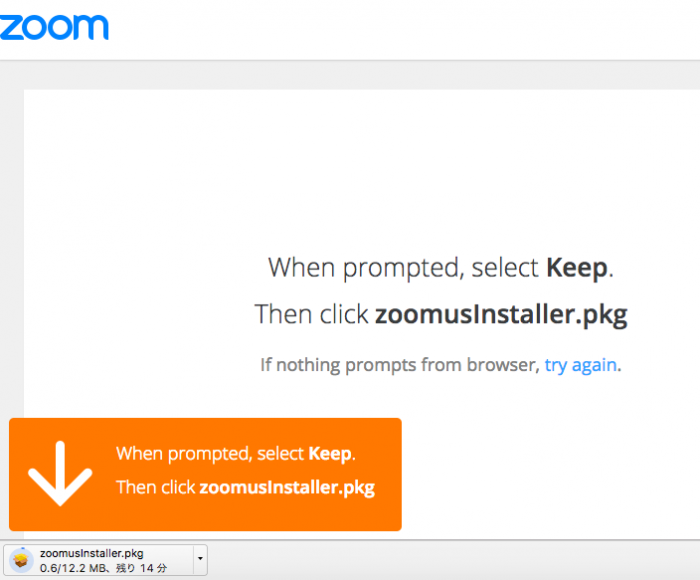
以下のような画面で止まってしまう場合、
「download & run Zoom」リンクをクリックすれば
ダウンロードを開始できます。
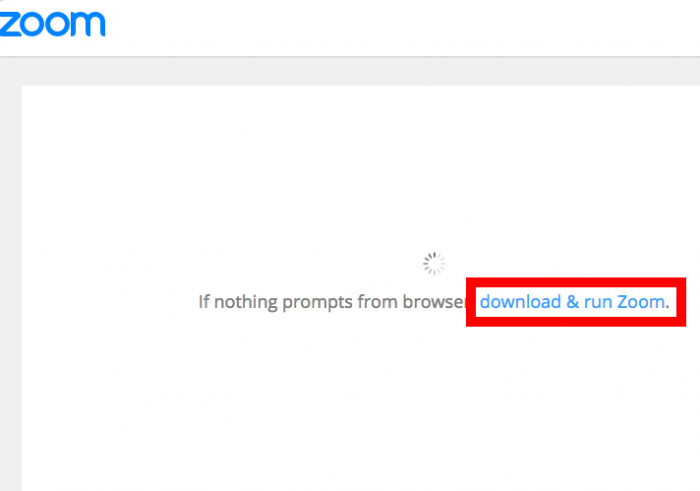
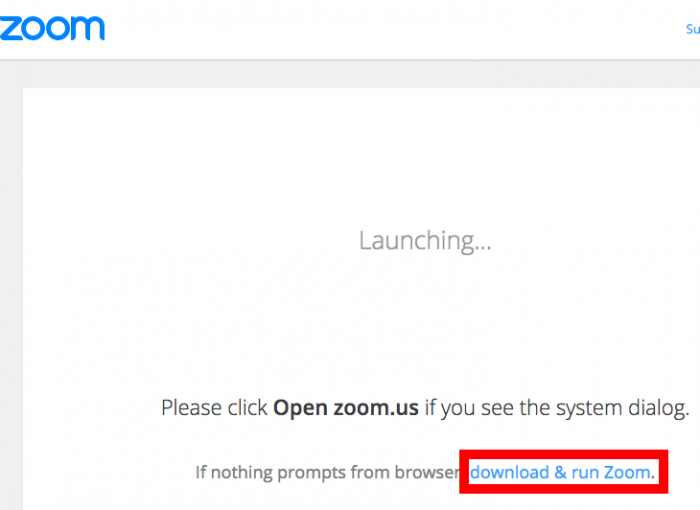
ダウンロードが完了したら、
開いてインストールしてください。
インストール後、以下のような
画面が現れれば成功です。
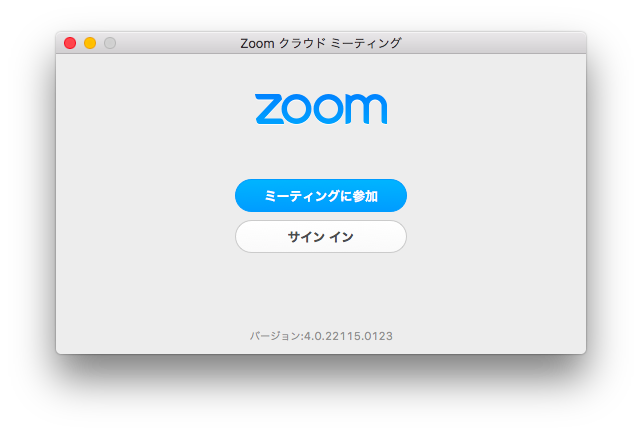
これでZoomの参加ができるようになりました。
一旦アプリを閉じ、再度会議室のURLをクリックしてみてください。
このようなダイアログが表示されたら、
「Zoom.usを開く」をクリックしてください。
「リンクは常にzoom.usを開く」にチェックを入れておくと
次回以降、いちいち聞かれなくて済むので便利です。
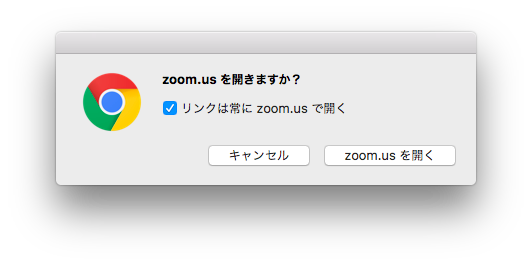
まだ始まっていない場合は、
以下のような画面が表示されれば、成功です。
始まっておれば、お互い接続されます。
お疲れ様でした。
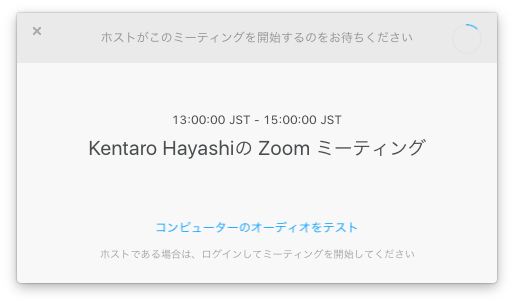
お客様にお伝えする視点で、
Zoomの使い方について説明しました。
Zoom活用の参考にしてください。
またZoomのメリットとデメリットは
こちらの記事にまとめてありますので、
必要に応じてご覧ください。
↓
https://startup-fp.com/?p=833
それでは、快適な遠隔相談ライフを。
当然ながらですが、集客ができなければ
遠隔相談をする機会も訪れることはありません。
僕がZoomを使って遠隔相談するようになったのも、
ネット集客でFPの顧客開拓が出来たからでした。
ほとんどのFPは知らない、知ればこんな楽な方法もない
ネット集客の方法は以下のメルマガでお話しています。

FIREブームの原典「お金か人生か」が暴く「現代の病」とは

外貨建て保険に逆風?金融庁が新たな共通KPIを導入。その中身とは!?

【セキュリティ対策】恐怖!アカウントが勝手に作成された!?対処法と心構えについてシェアします
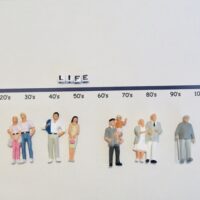
LIFE SHIFT2 から学ぶ、先の見えない時代のFPの役割とは
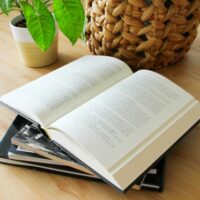
知識を積み上げる!年末年始に読み込みたい、お勧め厳選3冊!

「配当節税二重取り」の穴が防がれる?令和4年税制改正大綱で判明。さらなる対策とは?

FPも顧客をお金もちにする?「行動経済学入門」カンタンレビュー

70年代に逆戻り?日本はもう先進国とは言いにくい。個人はどう対策すべき?

【勉強家必見】点から面への読書に進化する方法!「鈍器本」独学大全の魅力と、技法のご紹介

【初心者向け】FPにとってのネットメディアの役割を図解で説明
はじめまして、シミズハルトシと申します。
zoomを使う上で何点か教えて頂きたいです。
直接、zoomにメールしましたが何の返事も来ません….
申し訳ありませんが、教えてください。
以下の不明点は、次のアドレスを見て疑問が出てきました。
https://dejimachain.jp/zoom-price/
(1)zoom無料版では、40分の時間制限があるとウェブに書かれていますが、
40分経過するといきなり、ログアウトされるのでしょうか?
40分経過時のアクションが知りたいです。
(2)有料プランで、Pro、Business、Education、Enterpriseの4種類ありますが
価格と最低契約ユーザー数の考え方が良くわかりません。例えば、Pro契約
ですと価格が1,480円/月と記載が有ります。最低契約ユーザー数が1~9
とありますが5名契約するとなると、5名×1,480円/月=7,400円/月とな
るのでしょうか?
(3)可能な参加者数でPro契約ですと、100名:1,679円/月と記載されています
が無料プランでも”100人まで”と記載が有りますが、無料のようです。
何が違うのか?全く分かりません。
(4)zoomを使い画面共有で管理者側から何か資料を画面で共有した場合、参加者
側は画面共有された資料は、ダウンロードできてしまうのでしょうか?
管理者側からすると、画面を見せるだけでダウンロードはさせたくないの
ですが可能なのでしょうか?
聞ける先がないので非常に困っています。
是非、教えて頂けると助かります。
シミズさん、はじめまして。
契約やサービスの細かい点については
こちらも把握できませんので、直接Zoomまでお問い合わせください。
あくまでも僕の経験からの話ですが、
40分の時間制限は3名以上の参加場合で、
2名(1対1)の場合は時間制限はないです。
僕はProプランなので、3名以上、40分後の動作については
残念ながらよく分かりません…
また100名以上時の挙動についてもわからないです。
経験したのも、せいぜい10名程度までですので。
ということで、あとはよろしくお願いします。